PS抠出复杂毛发
摘要:这篇教程教三联的朋友们用PS抠出复杂毛发,教程难度不大,要抠取的毛发挺复杂的,但是本例使用比较简单的方法完美的抠出了我们的目标图像,好了一起...
这篇教程教三联的朋友们用PS抠出复杂毛发,教程难度不大,要抠取的毛发挺复杂的,但是本例使用比较简单的方法完美的抠出了我们的目标图像,好了一起来学习吧:
三联推荐:photoshop7.0迷你版免费下载 | Photoshop CS5 中文免费下载 | photoshop免费下载
原图:

视频教程:
我们来扣一张白背景戴着毛皮帽男人的图片。我之所以选择这张图片是因为毛皮是没法使用钢笔路径扣图的。
我先在图片下放了一张蓝色的背景,建立的蓝背景图层如下所示。然后人物图层复制2次,一共是3个副本。隐藏顶层的2个图层,选择最底层的人物图层。在图层缩览图上双击打开图层样式对话框。
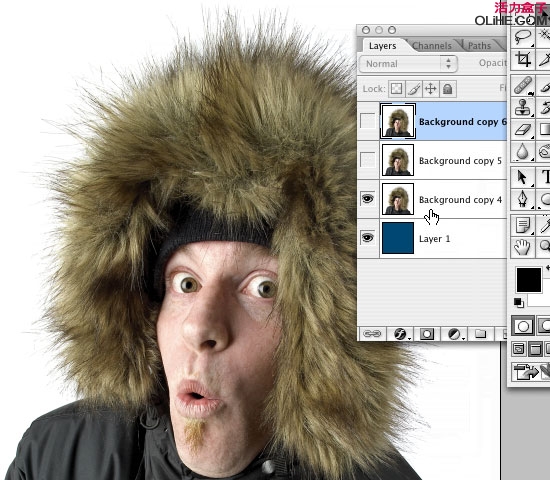
在混合选项面板的底部有2个滑动条(混合颜色带)。当你要使图片可见时,你就要将上面滑动条的小的白色滑块移到最右边。当你将白色滑块移到左边时,图片里白区和浅色区将会渐隐消失。但是出来的效果不够细致,有些粗糙。为了使混合更加地平滑,按住ALT 或者 OPTION键,同时拖拉刚才滑动块的左半个滑块,并且将它向左拖移。半个滑块就会从右半个白滑块中分离出来,这个时候,你就可以对这2个半滑块进行单独移动,一直移到你满意为止,然后按确定。
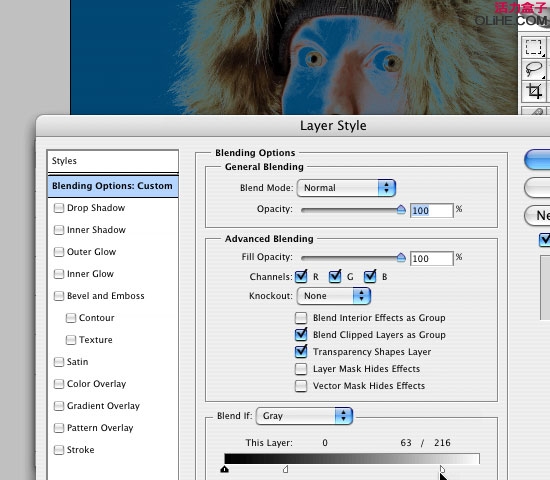
现在选择下一个图层(副本1),并且显示该图层,更改混合模式为正片叠底。然后选择最上面的图层,并且显示此图层。
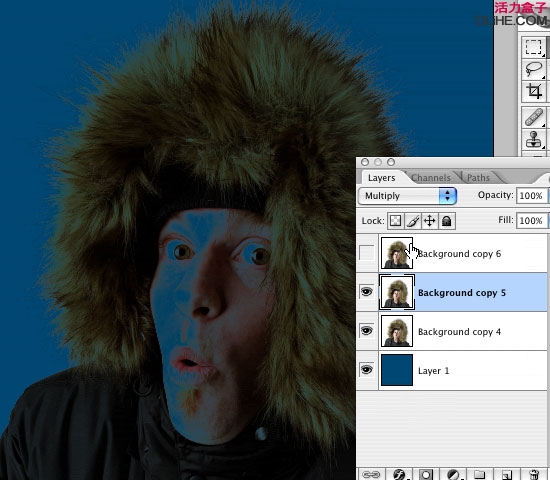
【PS抠出复杂毛发】相关文章:
下一篇:
用PS钢笔工具、通道和曲线抠图
